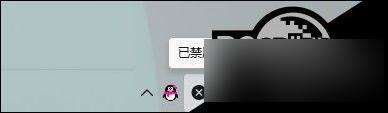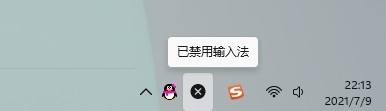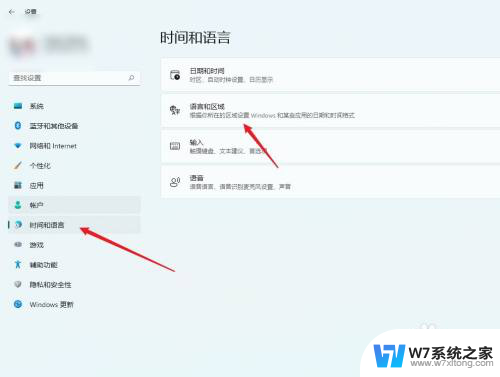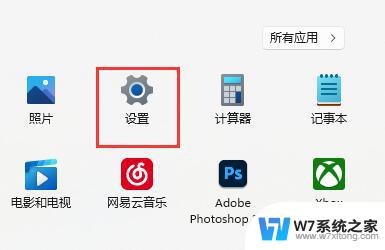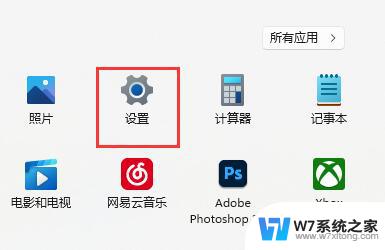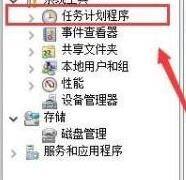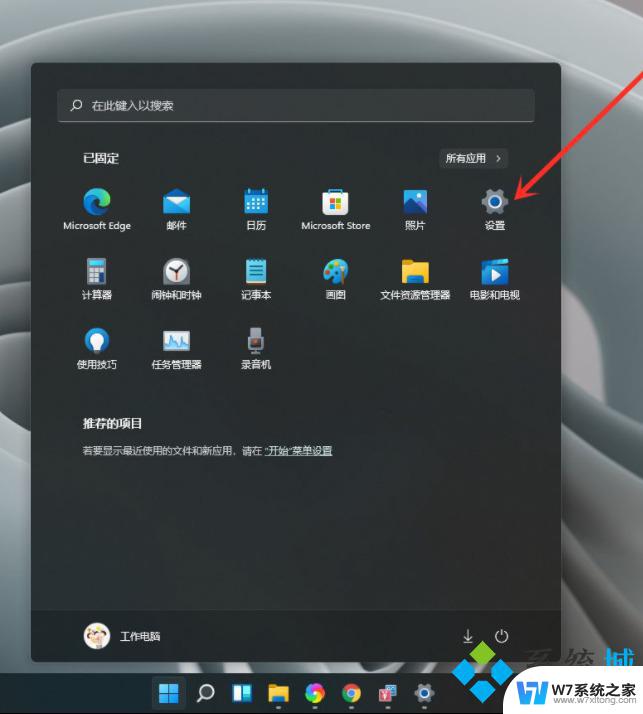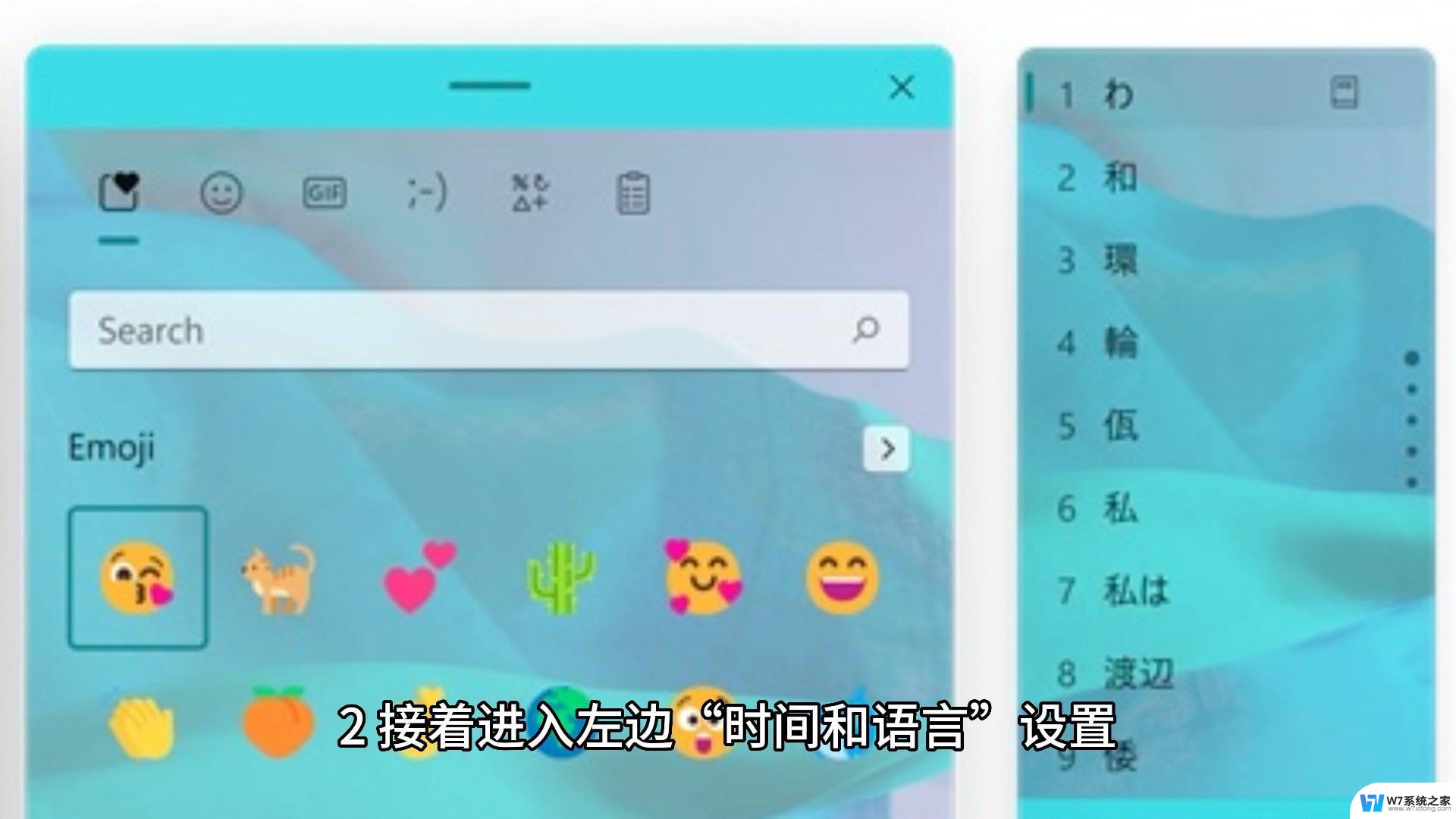禁用微软输入法 win11 Windows11输入法禁用步骤详解
更新时间:2024-11-02 12:56:36作者:jiang
在使用Win11系统的过程中,有时候我们可能会遇到需要禁用微软输入法的情况,禁用微软输入法可以帮助我们更顺畅地使用其他输入法或工具。下面详细介绍Win11系统中禁用输入法的步骤,让我们一起来了解一下吧。
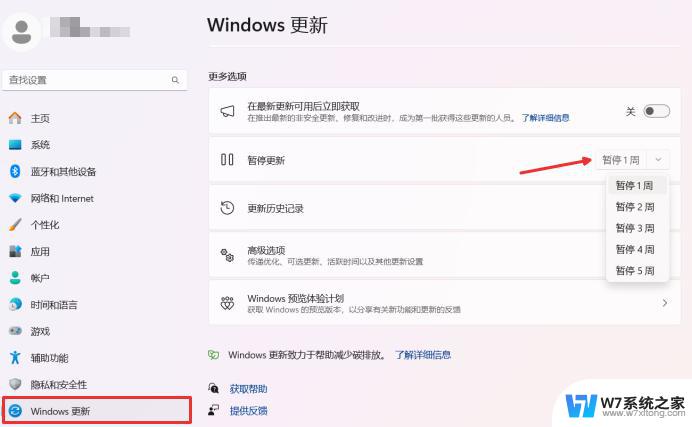
windows11输入法禁用方法介绍
1、选择任务栏之中的开始菜单,点击进入“设置”
2、在设置界面之中左边栏可以找到“时间和语言”,点击进入
3、打开右边的“语言&区域”选项,点击首选语言右边之中的“添加语言”选项
4、开启后可以搜索“英语”,并找到“英语(美国)”选项,再点击“下一页”
5、找到后选择“安装”这个英文输入法
6、等待输入法安装完成后在打游戏或者开启软件之前切换到“英文输入法”就可以禁用输入法
以上就是禁用微软输入法 win11的全部内容,还有不懂得用户就可以根据小编的方法来操作吧,希望能够帮助到大家。